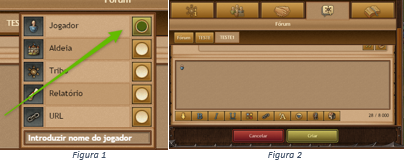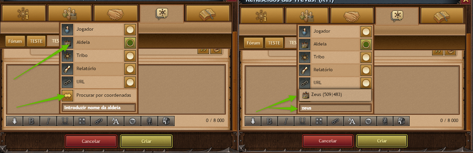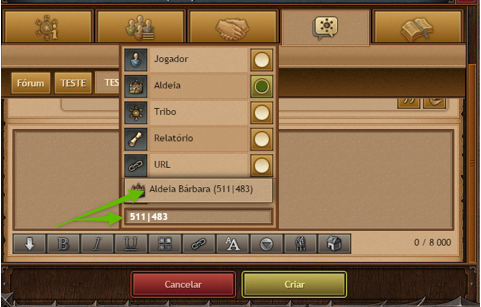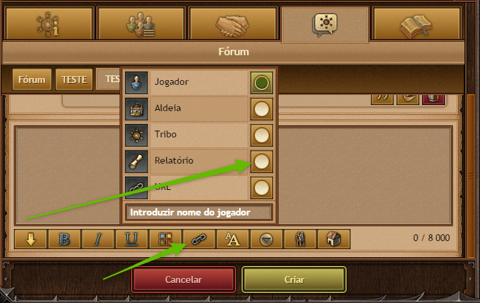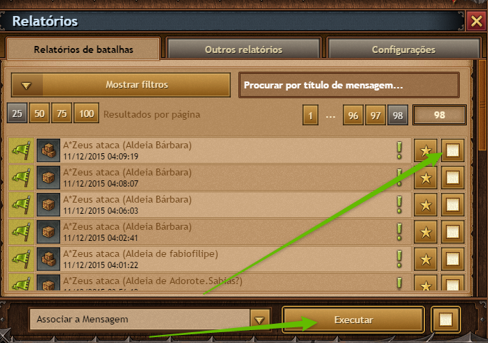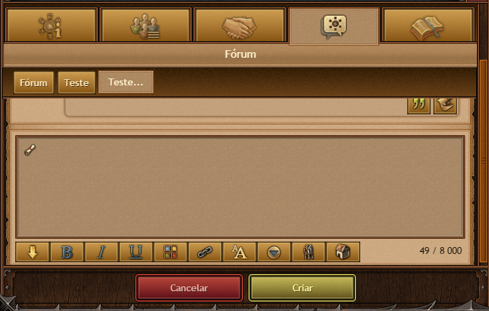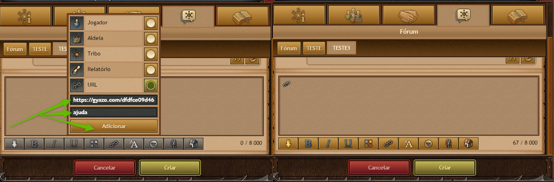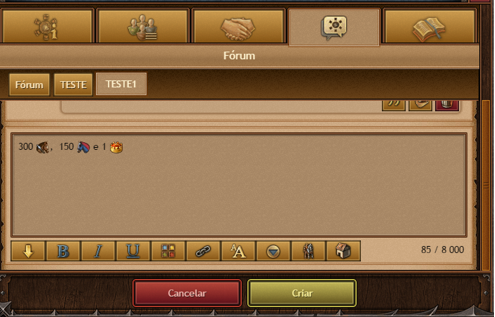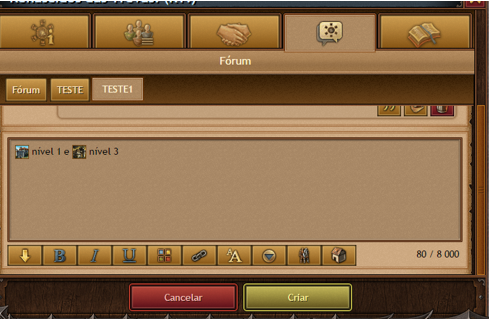DeletedUser808
Guest
Como criar ou responder a um tópico do fórum da tribo ou a uma mensagem no jogo:
A) Para criarem um novo tópico ou responderem a um já existente no fórum da tribo, têm aqui uma pequena ajuda...
Fórum da tribo

Novo tópico ou Responder:
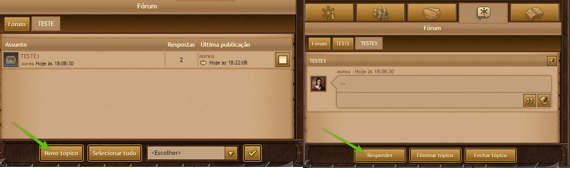
Irá aparecer uma janela para escreverem a vossa mensagem:
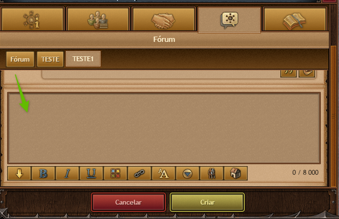
Nesta janela, terão vários comandos disponíveis para a edição da mensagem. Passo a apresentar as funções de cada um deles:
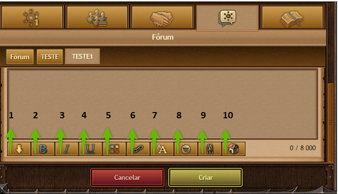
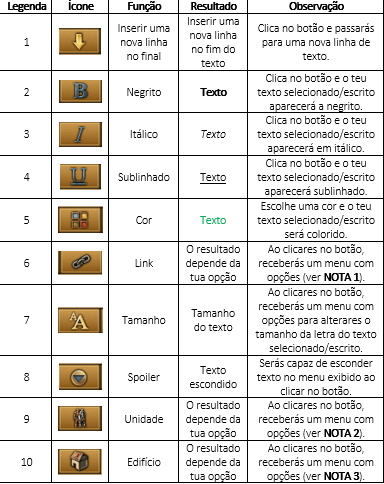
Por fim basta clicar em “Criar” e têm a vossa mensagem postada no fórum.
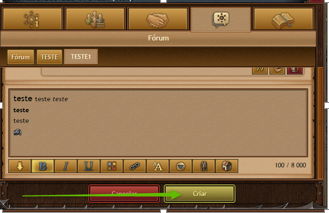
____________________________________________________________________________________
B) No caso das mensagens no jogo, o procedimento é idêntico:
Para enviar ou responder a uma mensagem, deverão clicar no botão “Mensagens”;

Seguidamente em “Nova mensagem” ou clicar sobre a mensagem à qual pretendem dar resposta (ver Fig. 1 e Fig. 2 abaixo)
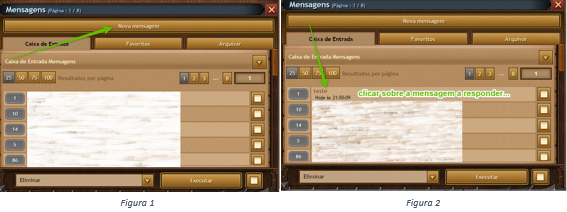
Após este passo, aparecerá a janela para escreverem a mensagem. Os botões disponíveis são os mesmos que encontram explicados no início deste tópico para as publicações dos tópicos no fórum.
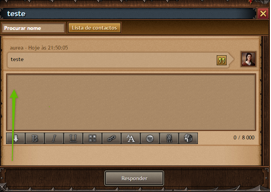
Editam a vossa mensagem e por fim clicam em "Responder".
----------------------------------------------------------------------------------------------------------------------
Para reenviar uma mensagem recebida a um ou a vários jogadores, deverão seguir os seguintes passos:
1 – Colocar um “visto” na mensagem que pretendem reenviar:
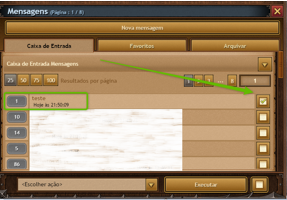
2- Após o "visto", clicam na seta “Escolher opção”, selecionam “Reencaminhar” e posteriormente “Executar”:
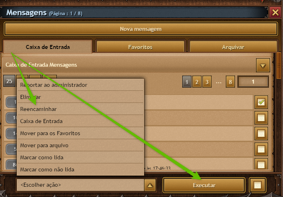
3 – Abrir-se-á uma nova janela de mensagem, em que terá a mensagem selecionada em anexo:
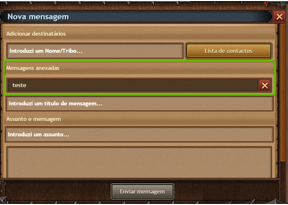
Colocam o(s) destinatário(s), título, assunto, editam com o texto que pretendem acrescentar e clicam em "Enviar mensagem".
Saudações tribais,
A) Para criarem um novo tópico ou responderem a um já existente no fórum da tribo, têm aqui uma pequena ajuda...
Fórum da tribo

Novo tópico ou Responder:
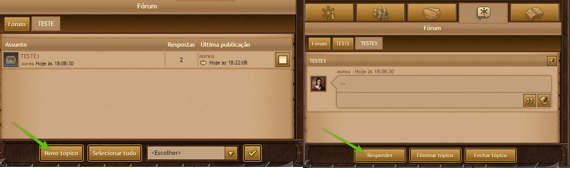
Irá aparecer uma janela para escreverem a vossa mensagem:
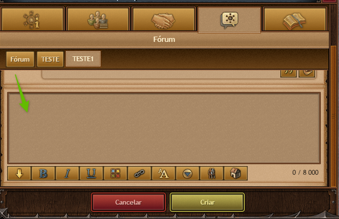
Nesta janela, terão vários comandos disponíveis para a edição da mensagem. Passo a apresentar as funções de cada um deles:
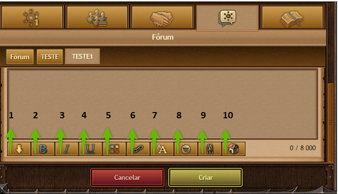
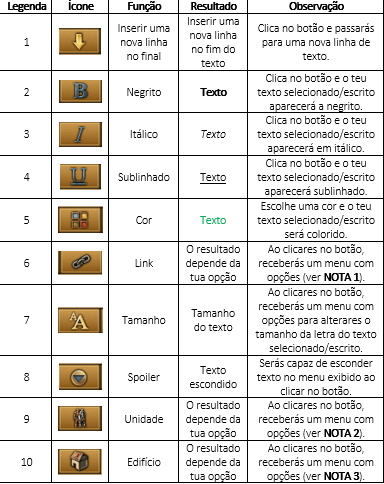
Por fim basta clicar em “Criar” e têm a vossa mensagem postada no fórum.
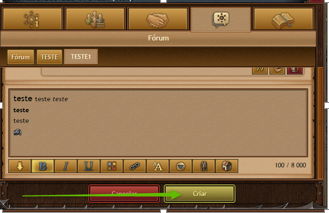
____________________________________________________________________________________
B) No caso das mensagens no jogo, o procedimento é idêntico:
Para enviar ou responder a uma mensagem, deverão clicar no botão “Mensagens”;

Seguidamente em “Nova mensagem” ou clicar sobre a mensagem à qual pretendem dar resposta (ver Fig. 1 e Fig. 2 abaixo)
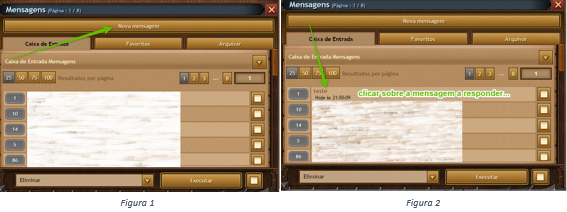
Após este passo, aparecerá a janela para escreverem a mensagem. Os botões disponíveis são os mesmos que encontram explicados no início deste tópico para as publicações dos tópicos no fórum.
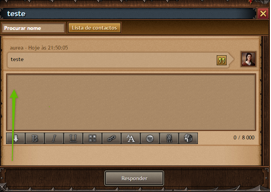
Editam a vossa mensagem e por fim clicam em "Responder".
----------------------------------------------------------------------------------------------------------------------
Para reenviar uma mensagem recebida a um ou a vários jogadores, deverão seguir os seguintes passos:
1 – Colocar um “visto” na mensagem que pretendem reenviar:
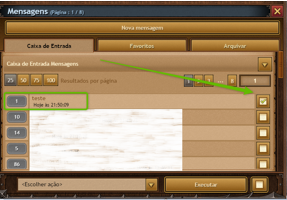
2- Após o "visto", clicam na seta “Escolher opção”, selecionam “Reencaminhar” e posteriormente “Executar”:
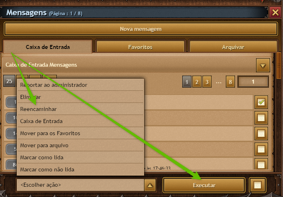
3 – Abrir-se-á uma nova janela de mensagem, em que terá a mensagem selecionada em anexo:
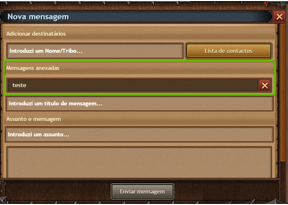
Colocam o(s) destinatário(s), título, assunto, editam com o texto que pretendem acrescentar e clicam em "Enviar mensagem".
**********************************************************************************************************************
NOTAS AUXILIARES:
----------------------------------------------------------------------------------------------------------------------
NOTA 1 (Comando 6: Link)
NOTA 2 (Comando 9: Unidade)
NOTA 3 (Comando 10: Edifício)
NOTAS AUXILIARES:
----------------------------------------------------------------------------------------------------------------------
NOTA 1 (Comando 6: Link)
NOTA 2 (Comando 9: Unidade)
NOTA 3 (Comando 10: Edifício)
**************************************************************************************************
Espero que este tutorial possa ser útil, alguma dúvida disponham.
Saudações tribais,
Última edição por um moderador: